Importar e-mails POP3 para IMAP no Thunderbird
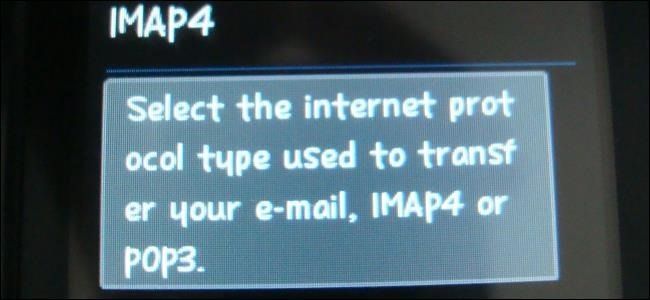
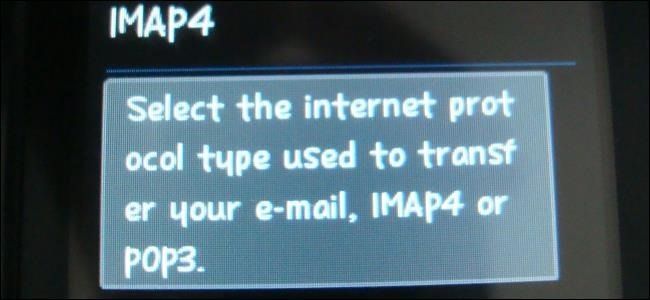
Links rápidos
Obter seus e-mails no Thunderbird
Adicionar sua conta IMAP ao Thunderbird
Mover seus e-mails POP3 para a conta IMAP
Por que migrar POP3 para IMAP
POP3 baixa mensagens para um dispositivo e normalmente remove a cópia do servidor; por isso, os e-mails ficam presos ao computador onde foram baixados. IMAP mantém a cópia mestra no servidor, sincronizando pastas e status com qualquer cliente que se conecte. Em resumo: IMAP é melhor para acesso a partir de múltiplos dispositivos, webmail e backups centralizados.
Definição rápida: IMAP — protocolo de email que mantém mensagens no servidor e sincroniza pastas; POP3 — protocolo que baixa mensagens para um cliente, muitas vezes removendo-as do servidor.
Important: Não invente novas contas sem antes verificar o espaço disponível no servidor IMAP. Alguns provedores limitam armazenamento; se o volume for grande, considere arquivar localmente também.
1. Obter seus e-mails no Thunderbird
Se você já usa o Thunderbird e seus e-mails POP3 estão dentro dele, pule esta etapa. Caso contrário, importe os e-mails do seu cliente atual para o Thunderbird usando uma das opções abaixo:
- Thunderbird tem suporte integrado para importar de Outlook, Outlook Express e Eudora: abra o menu do Thunderbird e vá em Ferramentas > Importar. Escolha Mail e depois selecione o cliente apropriado.
- Use a extensão ImportExportTools para importar arquivos mbox, eml e emlx para o Thunderbird.
- Consulte a página “Importing and exporting your mail” do mozillaZine para instruções específicas de clientes como Windows Live Mail, AOL, Incredimail ou Mail.app.
No caso improvável de todas as suas mensagens ainda estarem apenas no servidor POP3 (sem cópias locais), adicione a conta POP3 ao Thunderbird e deixe que ele baixe as mensagens para a sua Caixa de entrada.
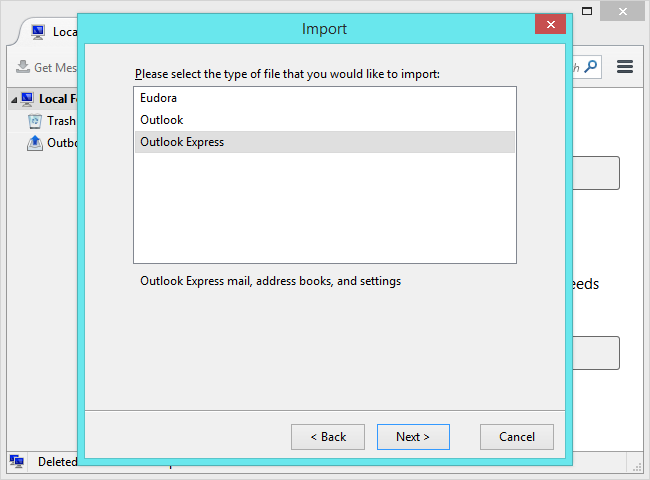
Notas: se você está migrando de um cliente antigo que exporta apenas em formato proprietário, procure ferramentas de conversão para .mbox ou .eml antes de importar.
2. Adicionar sua conta IMAP ao Thunderbird
Com os e-mails POP3 agora no Thunderbird, adicione a conta IMAP para onde quer migrar:
- Abra o menu do Thunderbird e selecione Opções > Configurações de Conta.
- No menu Ações da Conta, escolha Adicionar Conta de E-mail.
- Insira nome, endereço e senha da conta IMAP.
- Se o Thunderbird não configurar automaticamente, insira manualmente as configurações de servidor fornecidas pelo seu provedor e selecione IMAP (pastas remotas).
Seu IMAP aparecerá na barra lateral do Thunderbird. As pastas sob essa conta são armazenadas no servidor e espelhadas (cacheadas) localmente pelo Thunderbird.
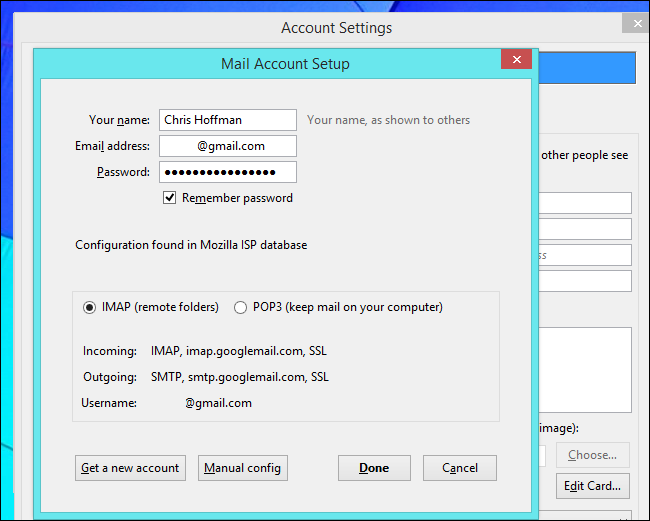
Dica: nomes de pastas especiais (Enviados, Rascunhos, Lixeira) podem variar entre provedores. Configure mapeamento de pastas se necessário nas Configurações de Conta -> Cópias & Pastas.
3. Mover seus e-mails POP3 para a conta IMAP
Com POP3 e IMAP configurados no Thunderbird, a migração é simples:
- Localize as mensagens POP3 no Thunderbird.
- Selecione múltiplas mensagens (Ctrl+A para selecionar tudo em uma pasta).
- Arraste e solte as mensagens para a pasta desejada sob a conta IMAP. Thunderbird fará upload ao servidor IMAP.
Você pode criar pastas novas no IMAP clicando com o botão direito no nome da conta IMAP e escolhendo Nova Pasta. É comum criar uma pasta única chamada “Importados - POP3” ou reproduzir a estrutura de pastas local.
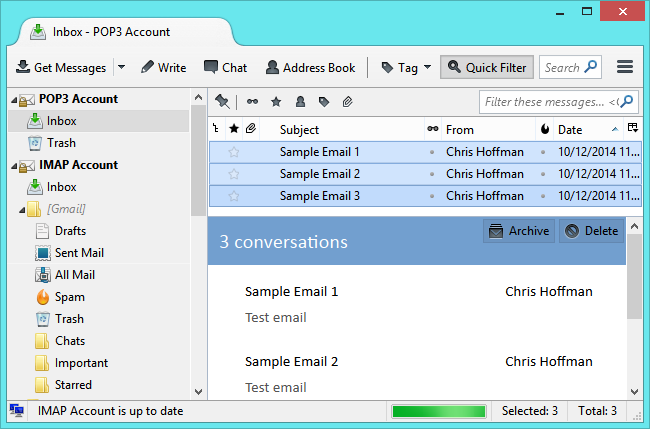
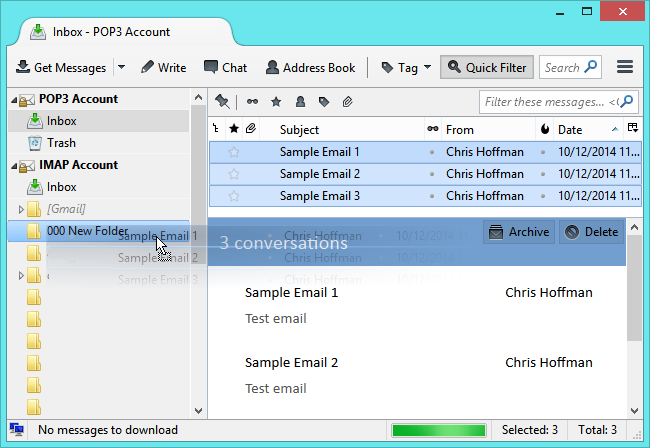
Depois da transferência, suas mensagens ficam disponíveis de qualquer lugar que acesse a conta IMAP: outro cliente de e-mail, webmail ou aplicativo móvel.
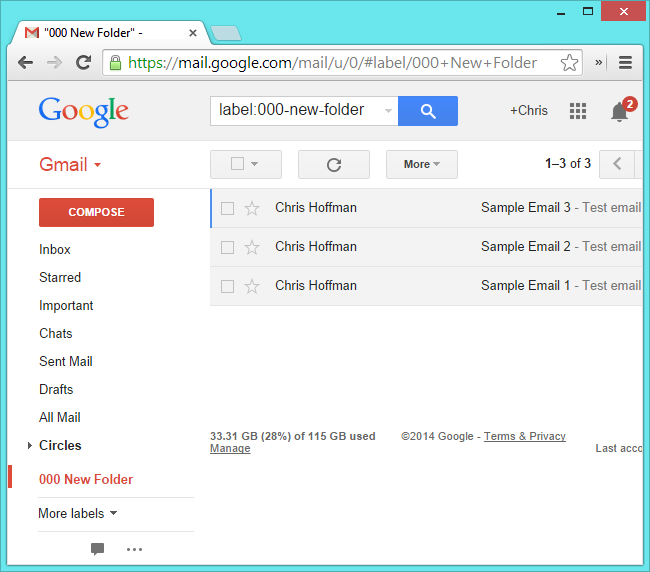
Alternativas e abordagens complementares
- Usar o recurso “mail fetcher” do Gmail ou Outlook.com: no painel de configurações do serviço web, configure a recuperação de e-mails do seu POP3 para que novas mensagens sejam automaticamente transferidas para a conta de destino.
- Migrar via Microsoft Outlook: o processo é similar — adicione IMAP, arraste as mensagens de PST/contas POP3 para a conta IMAP.
- Ferramentas de migração por lote: existem utilitários (pagos e gratuitos) para sincronizar caixas POP3 com IMAP de maneira automatizada; úteis em migrações corporativas.
Quando não usar este método: se você tem regras complexas, calendários e contatos dependentes do cliente POP3, planeje migração separada desses itens; este guia foca apenas em mensagens.
Checklist rápido antes de começar
- Certifique-se de ter um backup local dos e-mails (exporte para mbox/eml).
- Verifique espaço disponível na nova conta IMAP.
- Teste a conexão IMAP com poucos e-mails antes da migração em massa.
- Anote configurações de servidor (IMAP/SMTP) do provedor.
Playbook de migração passo a passo
- Fazer backup local: exporte pastas importantes via ImportExportTools ou exportador do cliente.
- Importar para Thunderbird (se necessário).
- Adicionar conta IMAP no Thunderbird.
- Criar pasta de destino no IMAP (opcional: replicar estrutura).
- Selecionar e arrastar mensagens por lotes para o IMAP.
- Verificar no webmail se mensagens aparecem e índices estão corretos.
- Reconfigurar dispositivos móveis para IMAP.
- Manter backup até confirmar que tudo está acessível e completo.
Critérios de aceitação
- Todas as mensagens selecionadas aparecem na conta IMAP via webmail.
- Os anexos são recuperáveis em pelo menos um cliente IMAP diferente.
- Pastas essenciais (Enviados, Rascunhos) têm mapeamento definido.
- O usuário consegue acessar os e-mails em um dispositivo móvel.
Solução de problemas comuns
- Upload muito lento: verifique sua conexão de internet e limite de banda do provedor. Migre em lotes menores (por exemplo, 500 mensagens por vez).
- Mensagens não aparecem no webmail: aguarde a sincronização do servidor; force uma verificação do servidor no Thunderbird (Enviar/Receber) e confira se a pasta foi criada no servidor.
- Falta de espaço no IMAP: se o provedor limitar armazenamento, considere arquivar mensagens antigas em um arquivo mbox local comprimido antes de migrar o restante.
Fluxo de decisão (Mermaid)
flowchart TD
A'Iniciar' --> B{Os e-mails estão em um cliente?}
B -- Sim --> C[Importar para Thunderbird]
B -- Não, estão no servidor POP3 --> D[Adicionar conta POP3 ao Thunderbird e baixar]
C --> E'Adicionar conta IMAP ao Thunderbird'
D --> E
E --> F{Espaço IMAP suficiente?}
F -- Sim --> G[Mover/Arrastar e-mails para IMAP]
F -- Não --> H[Arquivar localmente e migrar parte]
G --> I[Verificar no Webmail e dispositivos]
I --> J[Fim]
H --> JPapéis e responsabilidades (checklist por função)
Usuário doméstico:
- Fazer backup local.
- Validar poucas mensagens antes do lote completo.
- Atualizar dispositivos móveis.
Administrador de TI:
- Verificar cotas de armazenamento IMAP.
- Fornecer scripts ou ferramentas para migração em massa.
- Monitorar logs de sincronização e SSO/autenticação.
Segurança e privacidade
- Se os e-mails contêm dados pessoais sensíveis, verifique políticas de retenção e conformidade (por exemplo, GDPR) antes de mover mensagens para provedores externos.
- Use conexões seguras (IMAPS/SMTPS) e autenticação forte (senha forte, OAuth2 quando suportado).
- Mantenha backups offline criptografados se necessário.
Nota: não invente estatísticas; sempre registre volumes reais antes de planejar migrações em grande escala.
Testes de aceitação
- Verificar amostra de 100 mensagens importadas: anexos abrem, remetentes e datas preservadas.
- Confirmar que os flags de leitura/estrelas foram mantidos após upload.
- Confirmar que as mensagens aparecem no webmail 30 minutos após a migração.
Modelos úteis
Tabela de mapeamento de pastas (exemplo)
| Pasta local (POP3) | Pasta de destino (IMAP) |
|---|---|
| Caixa de entrada | INBOX |
| Enviados (local) | Enviados (IMAP) |
| Arquivos antigos | Arquivo/Importados |
Modelo de nome para pasta de importação: “Importados - POP3 (YYYY-MM-DD)” — inclui data para referência.
Resumo
Migrar e-mails POP3 para IMAP via Thunderbird é uma solução prática e segura para centralizar mensagens no servidor, permitindo acesso a partir de múltiplos clientes e dispositivos. O fluxo básico envolve: trazer mensagens para o Thunderbird, adicionar a conta IMAP e arrastar as mensagens para a pasta IMAP. Teste em pequenos lotes, verifique espaço no servidor e mantenha backups até confirmar a migração completa.
Resumo rápido: importe para o Thunderbird, configure o IMAP, mova por arrastar e solte, verifique no webmail.
Crédito da imagem: Digitpedia Com no Flickr
Materiais semelhantes

Instalar e usar Podman no Debian 11
Apt‑pinning no Debian: guia prático

Injete FSR 4 com OptiScaler em qualquer jogo
DansGuardian e Squid com NTLM no Debian Etch

Corrigir erro de instalação no Android
